Bài viết được tư vấn chuyên môn bởi ông Võ Văn Hiếu – Giám đốc kỹ thuật của Trung tâm sửa chữa điện lạnh – điện tử Limosa
Các slide trong quá trình thuyết trình hay thực hiện trình chiếu ở màn chiếu sẽ không đúng tỉ lệ khiến các kiến thức, nội dung trong slide bị che khuất. Khi đó bạn khó khăn và không biết cách giải quyết hay xoay sở như thì nào. Hãy đọc bài viết hướng dẫn thiết lập slide theo đúng tỉ lệ của màn chiếu này do Trung tâm sửa chữa điện lạnh – điện tử Limosa nhé!
MỤC LỤC
1. Hướng dẫn thiết lập slide theo đúng tỉ lệ của màn chiếu
- Hướng dẫn thiết lập slide theo đúng tỉ lệ của màn chiếu nhanh chóng: Mở PowerPoint -> Chọn Design -> Chọn Slide Size -> Chọn vào tỉ lệ Standard (4:3) hoặc vào Widescreen (16:9) -> Chọn vào Maximize hoặc Ensure Fit -> Chọn vào hoàn thành.
- Hướng dẫn chi tiết
- Bước 1: Mở vào PowerPoint, chọn vào tab Design và chọn Slide
- Bước 2: Sau khi chọn Slide Size, bạn chọn vào một trong hai tỉ lệ sau đây:
Standard (4:3): Hay còn được biến đến với tên gọi là “chuẩn bốn ba” hay theo tỉ lệ 1.33.1, là tỷ lệ chuẩn khung hình của video và truyền hình toàn cầu trong thập kỷ.
Widescreen (16:9): Hay gọi là tỉ lệ 1.77:1, là tỉ lệ chuẩn của khung hình của video và truyền hình kỹ thuật hiện đại và được sử dụng phổ biến đến ngày nay.
- Bước 3: Chọn xong sẽ xuất hiện cửa sổ cho bạn lựa chọn của bạn
Maximize (Phóng đại): Tỉ lệ slide sẽ thay đổi nhưng hình ảnh bên trong slide vẫn sẽ giữ nguyên kích thước. Điều này có thể khiến hình ảnh to quá mức không nằm trong slide, màn hình chiếu của bạn
Ensure Fit( Đảm bảo vừa vặn) : Tỉ lệ slide sẽ thay đổi đồng thời thu nhỏ các kích thước của hình ảnh lại nhưng vẫn giữ nguyên tỉ lệ theo ban đầu của ảnh. Điều này sẽ giúp slide nằm vừa trong slide và màn hình chiếu của bạn.
Tiến hành chọn một trong hai để hoàn thành sau khi tham khảo hướng dẫn thiết lập slide theo đúng tỉ lệ của màn chiếu.

2. Hướng dẫn cách chỉnh kích thước Slide PowerPoint
Ngoài hướng dẫn thiết lập slide theo đúng tỉ lệ của màn chiếu bạn cũng nên thực hiện việc chỉnh kích thước trên slide như sau:
- Hướng dẫn nhanh: Mở PowerPoint -> Chọn Design-> Chọn Slide Size-> Chọn Custom Slide Size -> Chon vào Slides sized for hoặc nhập trực tiếp kích thước slide -> Bấm OK -> Hoàn thành.
Hướng dẫn chi tiết
- Bước 1: Mở PowerPoint, chọn vào tab Design
- Bước 2: Chọn Slide Size và chọn Custom Slide Size
- Bước 3: Cửa sổ Slide Size sẽ hiện lên, chọn chỉnh kích thước Slide PowerPoint theo cách sau đây:
Cách 1: Chọn Slides sized for và chọn kích thước mà PowePoinr đã gợi ý cho bạn lúc trước.
Cách 2: Nhập thông số chiều rộng ( Width) và chiều cao (Height) của Slide của PowerPoint.
Lưu ý: Bạn có thể tùy chỉnh kích thước Slide Powerpoint nhưng chỉ trong phạm như sau:
Tối thiểu: 1 inch/ 2,54 cm/ 120 pixel
Tối đa: 56 inch/ 142.24 cm/ 720 pixel
- Bước 4: Thay đổi thông số xong chọn OK để hoàn thành việc chỉnh kích thước.
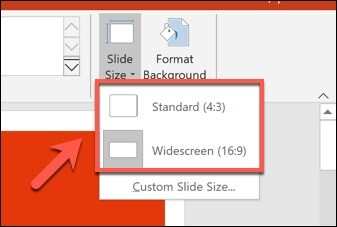
3. Để thay đổi kích cỡ trang chiếu:
Bạn có thể thực hiện ướng dẫn thiết lập slide theo đúng tỉ lệ của màn chiếu bằng cách thay đổi kích thước trang
- Chọn tab Thiết kế của dải băng thanh công cụ.
- Chọn Kích cỡ Trang ở gần đầu ngoài cùng bên phải của thanh công cụ.
- Chọn Tiêu chuẩn (tỷ lệ khung ảnh 4:3) hoặc Màn hình rộng (16:9) hoặc Kích cỡ Trang chiếu Tùy chỉnh.
- Để tìm hiểu thêm về kích cỡ được xác định trước (bao gồm các định dạng như Trên cao, A3, A4, Biểu ngữ, B4 và B5) hoặc kích cỡ tùy chỉnh của riêng bạn, hãy bấm vào đầu đề bên dưới để bung rộng và xem chi tiết.
4. Chỉnh tỉ lệ máy chiếu để slide có thể đúng tỉ lệ
- Thông thường máy chiếu sẽ mặc định ở tỉ lệ 4:3 hoặc 16:9. Tỉ lệ này phụ thuộc vào độ phân giải chuẩn của máy chiếu.
- Nếu máy độ phân giải SVGA hoặc XGA sẽ cho khung hình 4:3, tuy nhiên nếu nguồn chiếu (máy tính, đầu truyền hình,..) là 16:9 hoặc 16:10 thì hình ảnh chỉ hiện thị 16:9 hoặc 16:10 mặc dù máy chiếu vẫn đang hoạt động với tỷ lệ 4:3.
- Với máy chiếu độ phân giải cao Full HD, 4K thì sẽ hiển thị khung hình tỉ lệ 16:9 hoặc 16:10
- Để chỉnh tỉ lệ màn hình máy chiếu chúng ta vào Menu ở mục cài đặt hình ảnh sẽ có mục ASPECT RATIO hoặc RATIO. Bạn chỉ cần thay đổi các thông số trên Menu để tùy chỉnh tỉ lệ mà mình muốn. Thông thường máy chiếu sẽ hỗ trợ từ 2 – 3 định dạng tỉ lệ, không phải lúc nào cũng tùy chỉnh được tỉ lệ 16:9.
- Sau khi kết nối máy chiếu với máy tính hoặc các đầu truyền hình như FPT playbox, Viettel box, VNPT box, SCTV box,…. chúng ta có thể chọn tỷ lệ hình chiếu như sau:
Trên đây là những thông tin về hướng dẫn thiết lập slide theo đúng tỉ lệ của màn chiếu. Hy vọng có thể giúp ích cho bạn phần nào về kiến thức thiết lập slide theo tỉ lệ của màn chiếu. Với khả năng giúp bài trình chiếu hợp lý và phù hợp với tầm nhìn của khán thính giả để bài thuyết trình trôi chảy hơn. Nếu bạn đang gặp vấn đề nào, thắc mắc mong muốn được tư vấn hay hỗ trơ. Đừng ngần ngại mà hãy liên hệ ngay với Trung tâm sửa chữa điện lạnh – điện tử Limosa thông qua HOTLINE 1900 2276 để được nhận được sự giải đáp và tư vấn nhiệt tình nhất tư nhân viên chăm sóc khách hàng của Limosa.

 Thời Gian Làm Việc: Thứ 2 - Chủ nhật : 8h - 20h
Thời Gian Làm Việc: Thứ 2 - Chủ nhật : 8h - 20h Hotline: 1900 2276
Hotline: 1900 2276




